Как вам помочь ?
Настройки форм захвата в воронке
В данной статье мы рассмотрим связь форм захвата с CRM, действия после отправки форм и привязку товаров к формам.
Связь форм захвата с CRM
Вся информация с отправленных форм захвата передаётся в панель администрирования в раздел "Лиды".
Для каждой конкретной формы захвата можно указать, в какой список лидов попадёт лид с этой формы.
Заметка
По умолчанию вся информация из форм захвата с разных страниц воронки попадает в один и тот же лид. То есть, даже если у форм захвата на разных страницах воронки указаны разные списки лидов - по умолчанию вся информация из них по одному конкретному клиенту попадёт в один и тот же лид.
В большинстве случаев это удобно. Например, на первой странице воронки клиент оставляет свой e-mail, на второй странице воронки - добавляет товар в корзину, на третьей странице воронки - указывает свой телефон. Тогда вся эта информация попадёт в один и тот же лид.
Но иногда нужно, чтобы с каждой страницы воронки, на которой есть форма захвата, создавался отдельный лид в отдельном списке лидов. В этом случае в настройках каждой страницы воронки поставьте галочку "Начинать как новую воронку". Потом для каждой страницы воронки создайте отдельный список лидов и укажите эти списки лидов в настройках форм захвата на каждой странице.
Рассмотрим связь формы захвата с CRM на конкретном примере.
- Создание списка лидов
- Указание списка лидов в форме захвата
- Указание списка лидов для кнопки с действием "Показ всплывающей формы"
Создание списка лидов
Создайте список лидов по соответствующей инструкции.
Указание списка лидов в форме захвата
В настройках формы захвата во вкладке "Форма - Действие после отправки" укажите список, в который попадет лид (рис. 1).
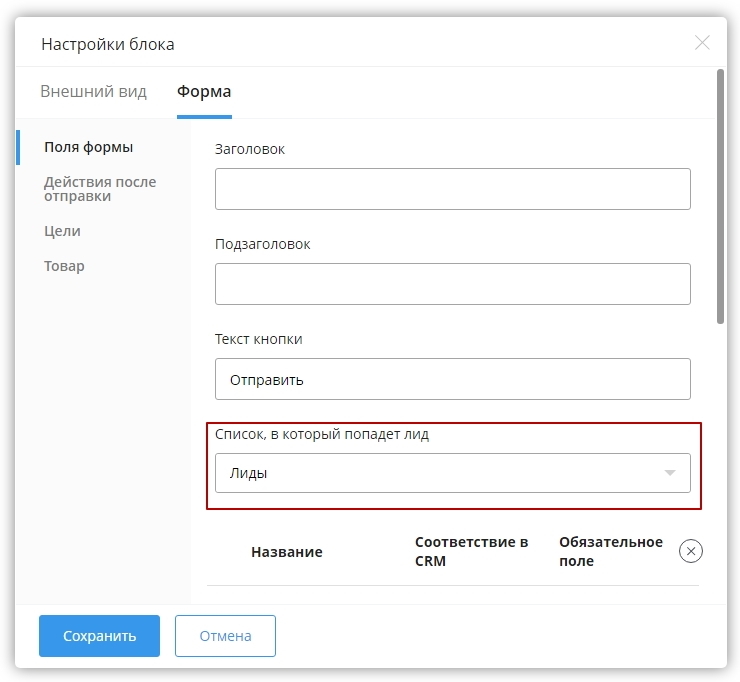
Рисунок 1.
Указание списка лидов для кнопки с действием "Показ всплывающей формы"
Форма захвата может быть представлена в воронке не только в виде отдельного блока. Она также может быть в виде всплывающего окна - если нажать на кнопку, к которой привязано действие "Показ всплывающей формы".
В настройках кнопки, на вкладке "Действия после отправки" есть возможность указать список, в который попадает лид (рис. 2).
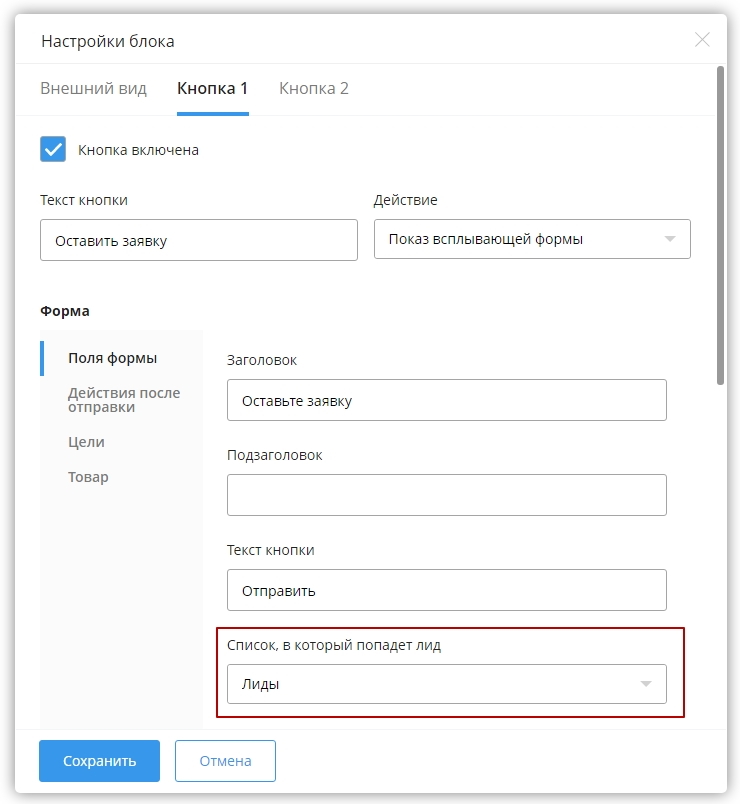
Рисунок 2.
В результате при отправке формы в разделе "Лиды" создастся лид с источником "Посадочная страница", указанным списком лидов и названием воронки (рис. 3).
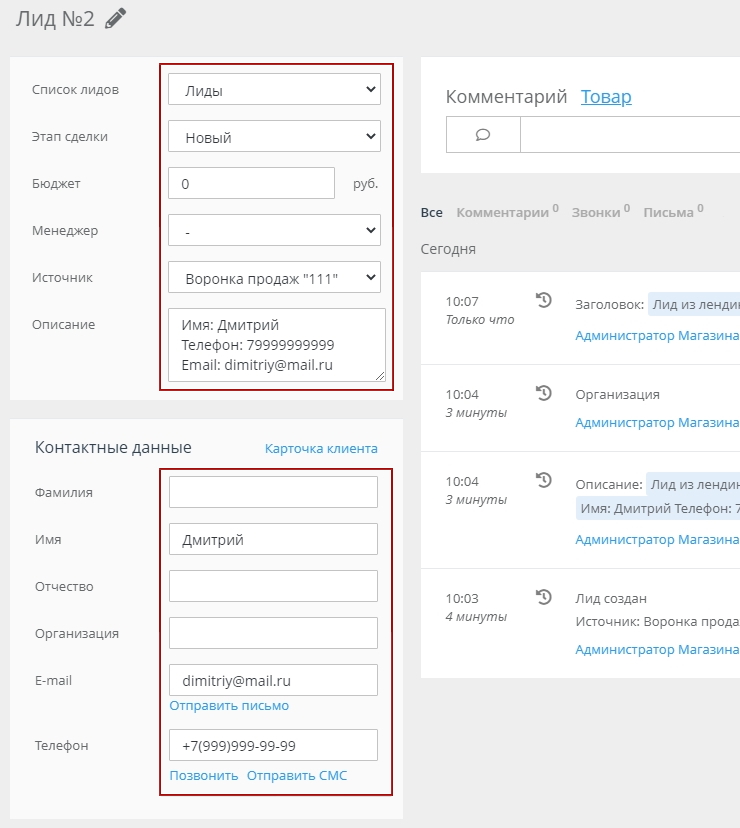
Рисунок 3.
Действия после отправки формы
После отправки формы можно производить одно из следующих действий:
- Показать сообщение
- Переход на страницу
- Переход на страницу и отсылка письма
- Добавить товар в корзину и перейти на оформление
Показать сообщение
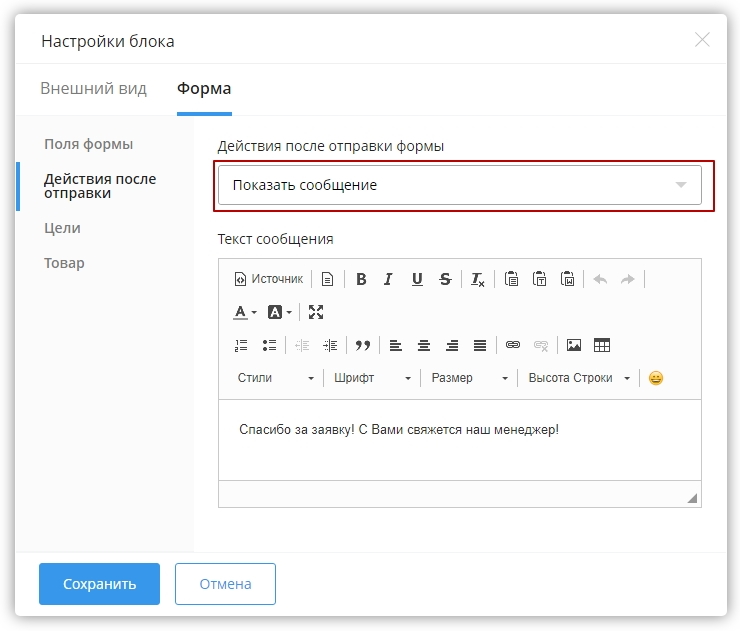
Рисунок 4.
Текст сообщения - текст, который отобразится пользователю после отправки формы (рис. 5).
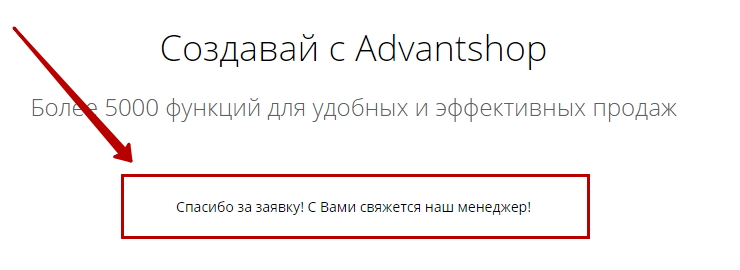
Рисунок 5.
Переход на страницу
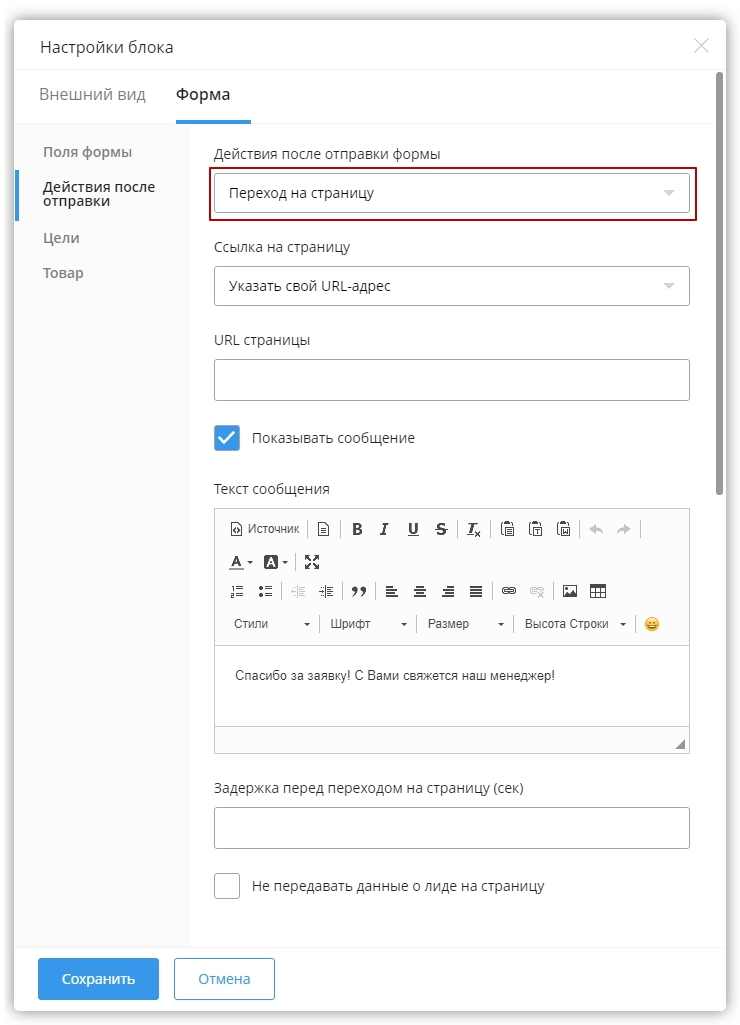
Рисунок 6.
Ссылка на страницу - страница, на которую пользователь перенаправится после отправки формы. Можно выбрать страницу из списка страниц воронки или выбрать вариант "Указать свой URL-адрес" и ввести свой URL страницы в поле ниже.
Показать сообщение - настройка позволяет вывести текст, который будет отображаться пользователю некоторое время после отправки формы (само время также можно задать).
Не передавать данные о лиде на страницу - если эта галочка стоит, то при переходе на следующую страницу воронки пользователь будет считаться новым (несмотря на то, что он уже отправил одну форму).
Переход на страницу и отсылка письма
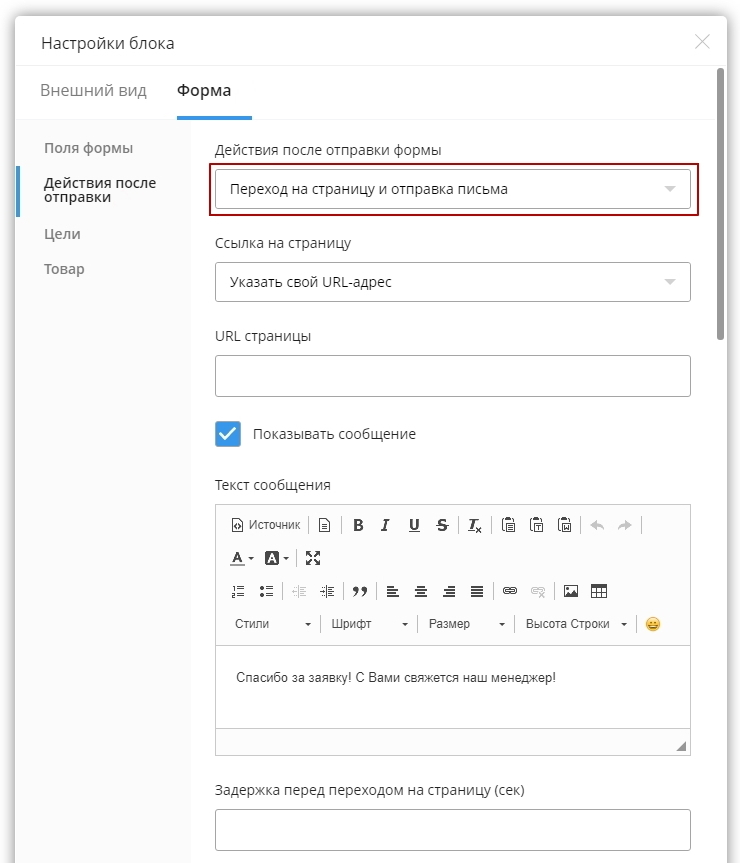
Рисунок 7.1.
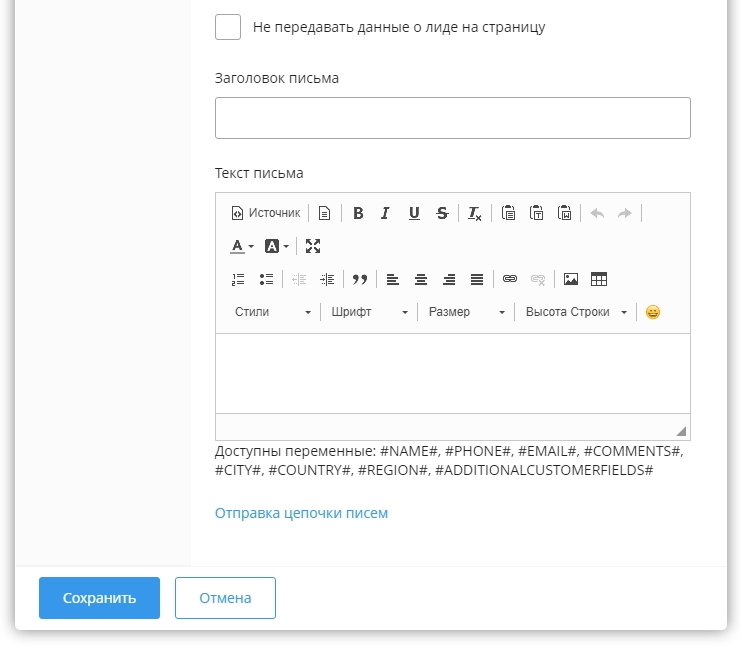
Рисунок 7.2.
Ссылка на страницу - страница, на которую пользователь перенаправится после отправки формы. Можно выбрать страницу из списка страниц воронки или выбрать вариант "Указать свой URL-адрес" и ввести свой URL страницы в поле ниже.
Показать сообщение - настройка позволяет вывести текст, который будет отображаться пользователю некоторое время после отправки формы (само время также можно задать).
Не передавать данные о лиде на страницу - если эта галочка стоит, то при переходе на следующую страницу воронки пользователь будет считаться новым (несмотря на то, что он уже отправил одну форму).
Заголовок письма - заголовок письма, которое будет отправлено клиенту.
Текст письма - текст письма, которое будет отправлено клиенту.
Рекомендуем
В текст письма можно подставлять переменные, которые будут автоматически принимать нужные значения. Список доступных переменных указан под полем "Текст письма".
Отправка цепочки писем - возможность настроить цепочку писем через триггеры.
Добавить товар в корзину и перейти на оформление
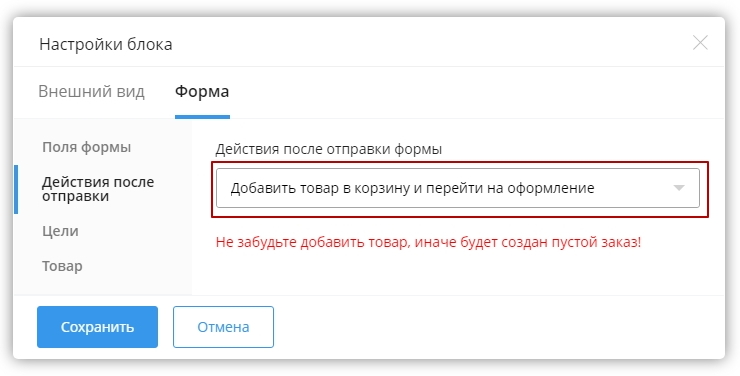
Рисунок 8.
Данное действие позволяет после отправки формы автоматически добавить товар в корзину и перенаправить клиента на страницу оформления заказа. Для этого также потребуется добавить товар на вкладке "Товар".
Цели для аналитики формы
Настройка целей аналитики для форм описана в соответствующей статье.
Товары в форме
Для того, чтобы привязать к форме товар, на вкладке "Товар" нажмите "Выбрать товары" (рис. 9).
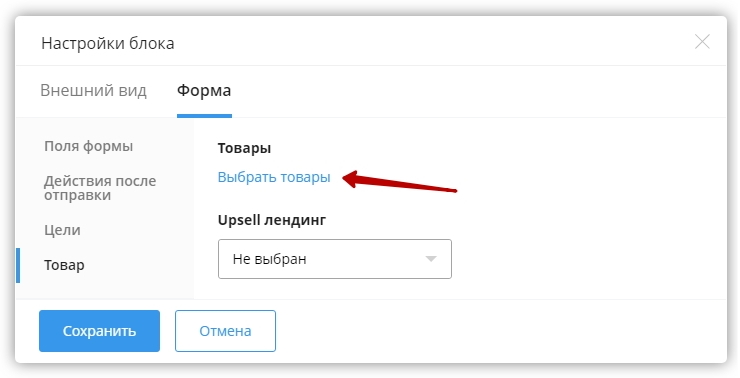
Рисунок 9.
Выберите товар из списка и нажмите "Применить" (рис. 10).

Рисунок 10.
Укажите цену товара и его количество (рис. 11). Если цену не указывать - к товару применится его обычная цена из админинстративной панели.
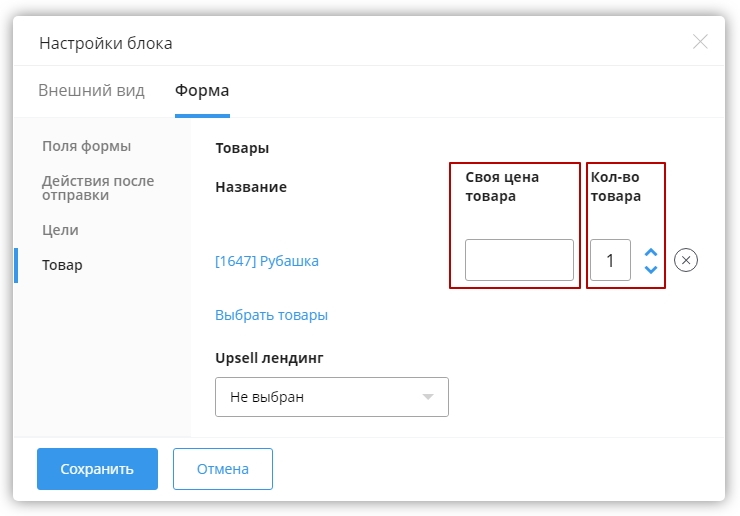
Рисунок 11.
Также вы можете выбрать из выпадающего списка "Upsell лендинг" - это отдельная страница воронки, на которой будет предлагаться допродажа к основному товару (рис. 12).
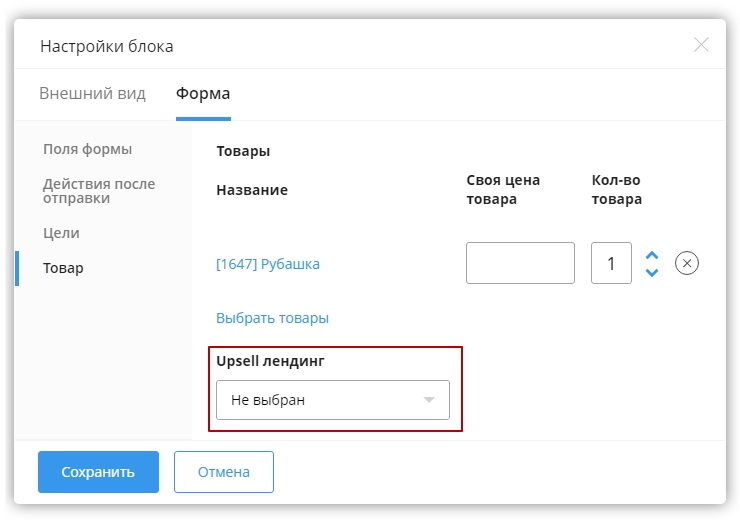
Рисунок 12.
Готово. Мы рассмотрели связь форм захвата с CRM, действия после отправки форм и привязку товаров к формам.
Другие статьи по теме
- Шапки, меню в воронках
- Обложки в воронках
- Загрузка изображений в воронках
- Работа с текстом в воронках
- Формы захвата в воронках, поля форм
Тэги: воронки, одностраничник, посадочная страница. лендинг, ktylbyuu, формы, форма, захват, формы захвата, форма захвата